windows怎么设置字体大小 调整windows字体大小的方法
更新时间:2023-08-31 09:26:17作者:qiaoyun
在windows系统中,字体大小都是默认设置好的,不过如果觉得字体大小不适合自己的话,我们就可以自己手动设置调整,可能有很多人并不知道windows怎么设置字体大小吧?如果你也有需要的话,不妨就跟着笔者一起来学习一下调整windows字体大小的方法吧。
方法如下:
1、首先我们进入到win10系统的桌面,点击屏幕左下角开始按钮,然后点击设置,如图所示。
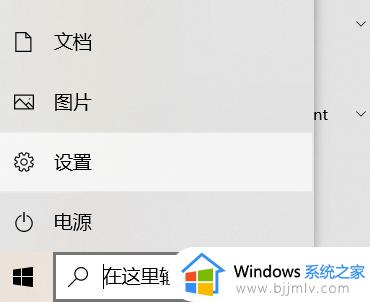
2、然后在弹出来的Windows设置里面,点击下方的【轻松使用】选型,如图所示。
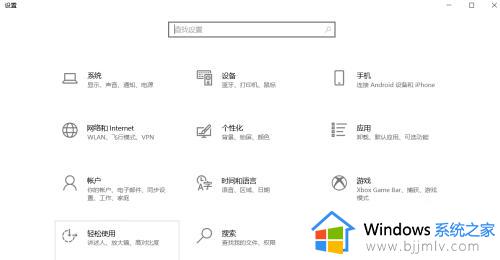
3、之后,我们找到显示选项下的【放大文本】滑块,并拖动滑块将系统文本放大到适应的大小,如图所示。
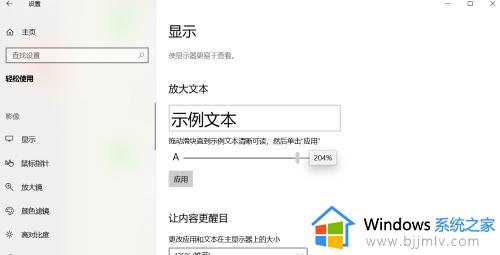
4、最后,点击应用我们更改了系统字体的大小,如图所示。
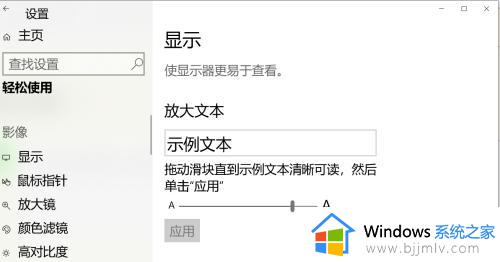
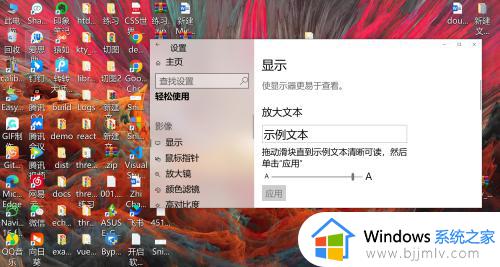
上述给大家介绍的就是windows设置字体大小的详细方法,如果你也想设置的话,可以学习上述方法步骤来进行设置就可以了。
windows怎么设置字体大小 调整windows字体大小的方法相关教程
- windows字体大小怎么设置 windows电脑显示屏字体大小在哪调整
- windows如何设置字体大小 windows字体大小怎么调整
- windows字体变大如何调小 windows字体大小设置方法
- windows字体怎么调大小 windows设置字体大小的步骤
- windows如何调整字体大小 windows怎么改变字体大小
- windows图标字体大小设置步骤 windows桌面图标字体大小怎么调
- windows系统字体大小怎么设置 windows如何设置字体大小
- windows微信字体大小怎么改 windows怎么设置微信字体大小
- eclipse字体大小设置步骤 eclipse怎么调整字体大小
- 电脑上的字体大小如何调整?电脑屏幕字体怎么调节大小
- 惠普新电脑只有c盘没有d盘怎么办 惠普电脑只有一个C盘,如何分D盘
- 惠普电脑无法启动windows怎么办?惠普电脑无法启动系统如何 处理
- host在哪个文件夹里面 电脑hosts文件夹位置介绍
- word目录怎么生成 word目录自动生成步骤
- 惠普键盘win键怎么解锁 惠普键盘win键锁了按什么解锁
- 火绒驱动版本不匹配重启没用怎么办 火绒驱动版本不匹配重启依旧不匹配如何处理
电脑教程推荐
win10系统推荐